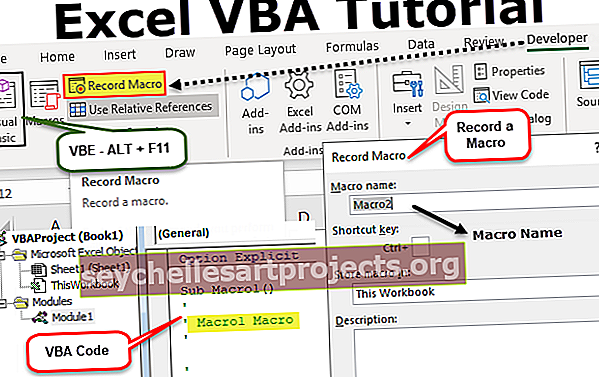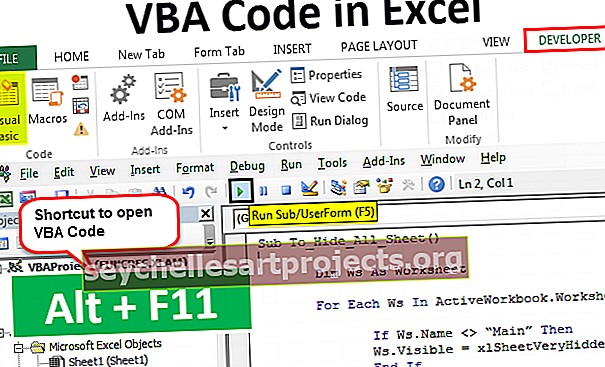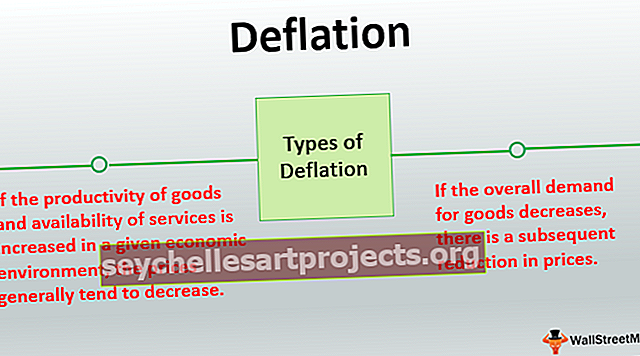Χάρτης θερμότητας στο Power BI | Οδηγός βήμα προς βήμα για τη δημιουργία χάρτη θερμότητας στο Power BI
Ο χάρτης θερμότητας στο power bi είναι ένας τύπος τεχνικής οπτικοποίησης δεδομένων και είναι μια από τις τελωνειακές οπτικοποιήσεις στο power bi, σε αυτήν την οπτικοποίηση δεδομένων χρησιμοποιείται για να δείξει την πυκνότητα οποιωνδήποτε δεδομένων σε έναν χάρτη, η πυκνότητα εμφανίζεται σε διαφορετικά χρωματιστά.
Χάρτης θερμότητας Power BI
Το Heat Map είναι μια προσαρμοσμένη οπτικοποίηση διαθέσιμη με το Power BI για την εμφάνιση των αριθμών δεδομένων μέσω παρουσίασης ή οπτικής. Ο χάρτης θερμότητας θα δείξει την υψηλότερη πυκνότητα δεδομένων σε ένα συγκεκριμένο σύνολο της περιοχής μέσω σκούρου θερμαινόμενου χρώματος και άλλοι θα έχουν την ίδια θερμότητα με την υψηλότερη τιμή.
Στην περιοχή των σπορ, η ανάλυση μέσω ενός χάρτη θερμότητας είναι η τελευταία τάση. Παίρνετε άθλημα κρίκετ που δείχνουν την αγαπημένη ζώνη χτυπήματος των μπάλες, παίρνετε τον σφαιριστή που δείχνει πόσο σταθερά ένας σφαιριστής τοποθετεί τη μπάλα σε μια συγκεκριμένη ζώνη που του δίνει ένα wicket, Εάν παίρνετε τένις, δείχνουν σε αυτό το τμήμα του γηπέδου ένας παίκτης που κινείται με συνέπεια , και τα λοιπά.…
Ακολουθεί η εικόνα του χάρτη θερμότητας του γηπέδου τένις.

Πηγή: //www.hawkeyeinnovations.com
Τώρα θα δούμε πώς να φτιάχνουμε έναν χάρτη θερμότητας σε γραφικά Power BI.
Πώς να φτιάξετε χάρτη θερμότητας στο Power BI;
Για να χτίσουμε τον χάρτη θερμότητας χρειαζόμαστε ένα ορισμένο σύνολο αριθμητικών δεδομένων, παρακάτω είναι τα δεδομένα των πωλήσεων σε διάφορες πόλεις της Ινδίας.

Επειδή αυτή είναι η πρώτη μας προσπάθεια να χτίσουμε έναν χάρτη θερμότητας, ας ξεκινήσουμε μόνο με ένα απλό σύνολο δεδομένων. Αντιγράψτε και επικολλήστε τα δεδομένα απευθείας στο Power BI ή μπορείτε να αντιγράψετε τα δεδομένα στο αρχείο Excel και, στη συνέχεια, να το εισαγάγετε στο Power BI ως αναφορά αρχείου Excel. Μπορείτε επίσης να κατεβάσετε το βιβλίο εργασίας excel από τον παρακάτω σύνδεσμο που χρησιμοποιείται για αυτό το παράδειγμα.
Μπορείτε να κατεβάσετε αυτόν τον θερμικό χάρτη στο πρότυπο Power BI Excel εδώ - Χάρτης θερμότητας στο πρότυπο Power BI ExcelΈχω ανεβάσει απευθείας τα δεδομένα στο Power BI.

Μετά από αυτό, μπορούμε να δημιουργήσουμε έναν χάρτη θερμότητας, αλλά δεν έχουμε ενσωματωμένη οπτικοποίηση για να την χρησιμοποιήσουμε αμέσως, ακολουθήστε τα παρακάτω βήματα για να κατεβάσετε την προσαρμοσμένη απεικόνιση.
- Βήμα 1: Μεταβείτε στην Προβολή αναφοράς.

- Βήμα 2: Ελάτε στον πίνακα οπτικοποίησης, κάντε κλικ στο "Εισαγωγή προσαρμοσμένου οπτικού" (τρεις κουκκίδες στο κάτω μέρος) και κάντε κλικ στο "Εισαγωγή από την αγορά".

- Βήμα 3: Αυτό θα μας οδηγήσει στην ιστοσελίδα των προσαρμοσμένων οπτικών εικόνων εάν έχετε ήδη συνδεθεί στο λογαριασμό Power BI ή αλλιώς θα σας ζητήσει να συνδεθείτε.

- Βήμα 4: Χρησιμοποιώντας το επίσημο σήμα ταυτότητας ηλεκτρονικού ταχυδρομείου και θα σας μεταφέρει στην ιστοσελίδα.
- Βήμα 5: Στο πλαίσιο αναζήτησης πληκτρολογήστε "Χάρτης θερμότητας" και αναζητήστε, θα δείτε σχετικά αποτελέσματα αναζήτησης.

- Βήμα 6: Κάντε κλικ στο κουμπί «Προσθήκη» τώρα μπορούμε να δούμε αυτό το νέο οπτικό υπό οπτικοποίηση οπτικά.

- Βήμα 7: Κάντε κλικ σε αυτό το νέο οπτικό και θα έχουμε έναν κενό «χάρτη θερμότητας» στη θέση του.

- Βήμα 8: Επιλέγοντας αυτήν την οπτική μεταφορά και απόθεση στη στήλη "Πόλη" στο πεδίο "Τοποθεσία (Αναγνωριστικό)" και σύρετε και αποθέστε τη στήλη "Πωλήσεις" στο πεδίο "Αξία".

Τώρα έχουμε τον «χάρτη θερμότητας» έτοιμο για χρήση.

- Βήμα 9: Τώρα επιλέγοντας τον χάρτη θερμότητας, ελάτε στην επιλογή «Μορφή».

- Βήμα 10: Στην περιοχή "Renderer" επιλέξτε τον τύπο ως "Θερμότητα", την ακτίνα ως "30", την αδιαφάνεια ως "0,9" και τη μέτρηση ως "Άθροισμα".

Μετά από όλα αυτά, τελικά, ο χάρτης θερμότητας μοιάζει με αυτόν.

Ένα ενδιαφέρον πράγμα για αυτόν τον χάρτη θερμότητας είναι στην κορυφή του χάρτη θερμότητας που μπορούμε να δούμε το μύθο με διαφορετικά χρώματα με διαφορετικούς αριθμούς πωλήσεων για αυτά τα χρώματα.

Χρησιμοποιώντας αυτούς τους χρωματικούς θρύλους μπορούμε εύκολα να διαβάσουμε τον χάρτη θερμότητας.
Δημιουργία χάρτη θερμότητας πίνακα στο Power BI
Μία ακόμη νέα προσθήκη στην κατηγορία χάρτη θερμότητας είναι η δημιουργία του "Χάρτη χάρτη θερμότητας". Αυτό δεν είναι επίσης ενσωματωμένο εργαλείο, επομένως πρέπει να κάνετε λήψη από τον Ιστό.

- Κάντε κλικ στο Προσθήκη και αυτό θα εισαχθεί στην κατηγορία Power BI visuals και μπορούμε να το δούμε κάτω από τη λίστα οπτικοποίησης.

- Εισαγάγετε κενό "Χάρτης θερμότητας πίνακα".

- Τώρα πρέπει να μεταφέρουμε και να αποθέσουμε στήλες στα αντίστοιχα πεδία. Σύρετε και αποθέστε το πεδίο "Πόλη" στο πεδίο "Κατηγορία" και το πεδίο "Πωλήσεις" σε "Υ".

Αυτό θα μας δώσει τον χάρτη θερμότητας πίνακα όπως ο παρακάτω.

Όπως μπορείτε να δείτε, κάθε χρώμα δείχνει διαφορετική πλάκα αριθμών. Έχω υποβάλει αίτηση για μορφοποίηση σε αυτόν τον πίνακα, οπότε μπορείτε επίσης να κάνετε το ίδιο στην ενότητα "Μορφοποίηση".
Σημείωση: Έχω κάνει τόσο μεγάλη μορφοποίηση σε αυτόν τον πίνακα, μπορείτε να κατεβάσετε το αρχείο Power BI Heat Map από τον παρακάτω σύνδεσμο και να εφαρμόσετε κάθε τεχνική μορφοποίησης όπως εφαρμόζεται.
Πράγματα που πρέπει να θυμάστε εδώ
- Το Heat Map είναι μια προσαρμοσμένη απεικόνιση στο Power BI, οπότε πρέπει να εισαγάγετε από την αγορά.
- Το Power BI Heat Map δημιουργεί οπτικοποίηση με βάση μόνο αριθμητικές τιμές.
- Από την αγορά, μπορείτε να κατεβάσετε ένα διαφορετικό είδος απεικονίσεων χαρτών θερμότητας.